2.7.10 Добавление архивирования в контекстное меню Cinnamon
 Скачать документ
Скачать документ
Универсальный метод добавления расширения для файлового менеджера nemo:
dnf install nemo-fileroller
Появится пункт меню - "Сжать". Для корректной работы данного действия после установки расширения выполните перезагрузку ПК или перезайдите в сеанс пользователя.
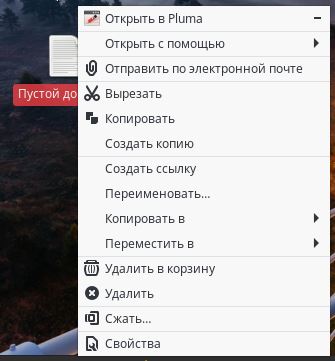
Для ручного редактирования контекстного меню файлового менеджера nemo создается файл (на примере данного файла, можно создавать и другие варианты быстрого доступа выполнения команд):
nano ~/.local/share/nemo/actions/arch.nemo_action
Содержимое файла:
[Nemo Action] Name=tar Name[ru]=Архивирование Comment=tar Comment[ru]=Архивирование Exec=/bin/bash /var/local/arch.sh ""%F"" Selection=any Quote=double Extensions=any;
Создайте файл скрипта:
nano /var/local/arch.sh
Содержимое скрипта архивирования файла или папки в текущую директорию:
#!/bin/bash
fullname=$1
dirvar=`echo ${fullname// /"%20"}`
dirvar2=`dirname $dirvar`
dirvar3=`echo ${dirvar2//'%20'/' '}`
name=`basename $dirvar`
name2=`echo ${name//'%20'/' '}`
cd """$dirvar3"""
tar -cf """$name2"""".tar" ./"""$name2"""Сделайте его исполняемым:
chmod +x /var/local/arch.sh
В итоге на рабочем столе и в проводнике будет доступен пункт архивирования при нажатии правой кнопки мыши:
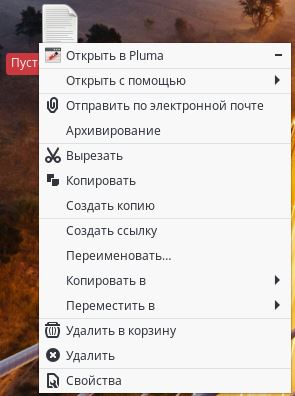
Дата последнего изменения: 24.10.2023
Если вы нашли ошибку, пожалуйста, выделите текст и нажмите Ctrl+Enter.
